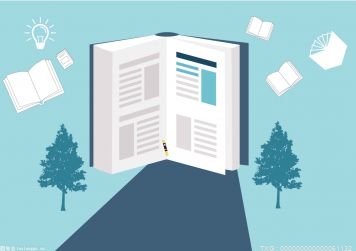1、电脑输入法图标不见了怎么办?依次介绍几种解决方法,具体操作步骤如下: 一、右击任务栏空白处-工具栏-语言栏即可。
2、 二、打开文字服务 单击开始,单击控制面板,然后双击“区域和语言选项”。
 (资料图)
(资料图)
3、 2、在语言选项卡上的“文字服务和输入语言”下,单击详细信息。
4、 3、在首选项下,单击语言栏。
5、 4、选择“关闭高级文字服务”复选框,把里面的钩去掉。
6、 三、设置语言栏的输入法 单击开始,单击控制面板,然后双击“区域和语言选项”。
7、 2、在语言选项卡上,在“文字服务和输入语言”下,单击详细信息。
8、 3、在首选项下,单击语言栏。
9、 4、选择“在桌面上显示语言栏”复选框。
10、 如果您安装了文字服务,语言栏将自动显示。
11、但是,如果您关闭了语言栏,您可以使用此步骤重新显示它。
12、如果要将语言栏最小化到任务栏,右击任务栏上的语言图标,然后单击“设置",选择你要用的输入法添加就是了。
13、 4、任务栏----右击----工具栏---单击“语言栏” 如果任务栏中没语言栏了,就先开始---运行---输入----ctfmon---确定 5、如果还没有的话只能从注册表上来修改,单击“开始”,选择“运行”,输入“regedit”打开注册表编辑器,定位到HKEY_CURRENT_USERSoftwareMicrosoft WindowsCurrentVersionRun,然后在右边点击鼠标右键,选择新建—字符串值,在名称里面输入ctfmon.exe,双击ctfmon.exe,输入C:WindowsSystem32ctfmon.exe,重新启动计算机,问题可以解决。
14、 6、以上几种办法如果还不能解决的话,建议用360修复工具修复下,你打开360 然后找到高级工具----单击----开机启动项管理----找到输入法切换工具----然后点恢复启动OK 。
本文到此分享完毕,希望对你有所帮助。